Kuinka poistaa Google Assistant käytöstä
Google Avustaja Google Sankari / / May 21, 2023

Viimeksi päivitetty

Jos olet huolissasi yksityisyydestäsi (tai tarvitset vähän hiljaisuutta), sinun kannattaa harkita Google Assistantin poistamista käytöstä. Tämä opas selittää kuinka.
Google Assistant on hyödyllinen tapa saada tietoa ja suorittaa tehtäviä useilla eri laitteilla. Se ymmärtää kontekstin ja jatkokysymykset hyvin, mutta yksityisyyteen liittyvät huolenaiheet on otettava huomioon – loppujen lopuksi se kuuntelee aina.
Jos tämä koskee sinua (tai haluat vain lopettaa keskeytykset hetkeksi), sinun kannattaa poistaa Google Assistant käytöstä. Tämä estää sitä aina kuuntelemasta käskyjäsi ja estää sitä laukeamasta vahingossa.
Riippumatta siitä, miksi haluat poistaa Google Assistantin käytöstä, näytämme sinulle, miten se tehdään puhelimellasi, älykaiuttimella tai näyttölaitteella, kuten Google Nest.
Kuinka poistaa Google Assistant käytöstä Androidissa
Google Assistantin poistaminen käytöstä Android-puhelimella on yksinkertaista, mutta Google-sovelluksessa on muutamia valikkoja, joita voit käsitellä.
Google Assistantin poistaminen käytöstä Androidissa:
- Käynnistä Google-sovellus puhelimessasi.
- Napauta omaasi profiilikuvake oikeassa yläkulmassa.
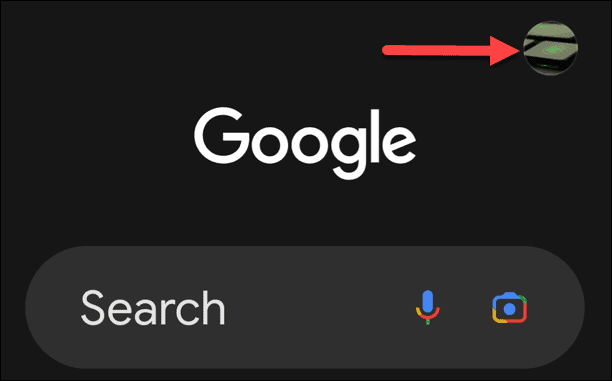
- Valitse asetukset näkyviin tulevasta valikosta.
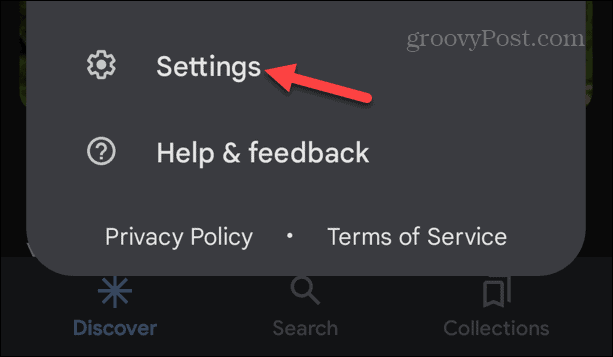
- Napauta Google Assistant.
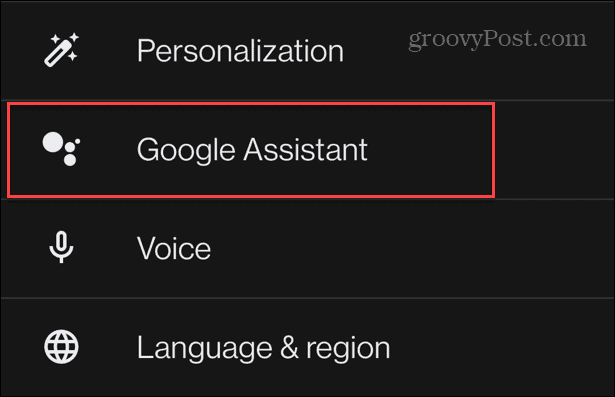
- Pyyhkäise alas ja valitse Kenraali valikosta.
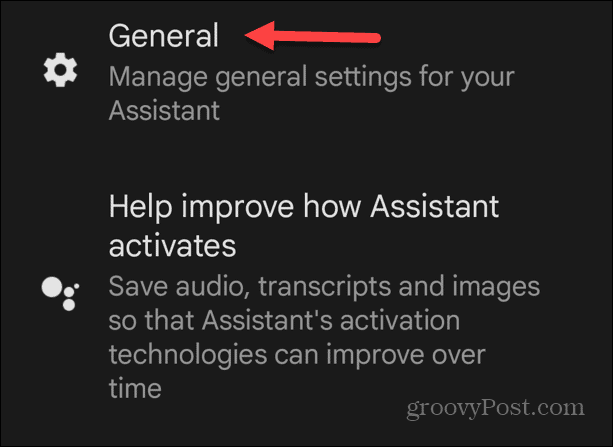
- Vaihda Google Assistant vaihtaa kohtaan vinossa asema.
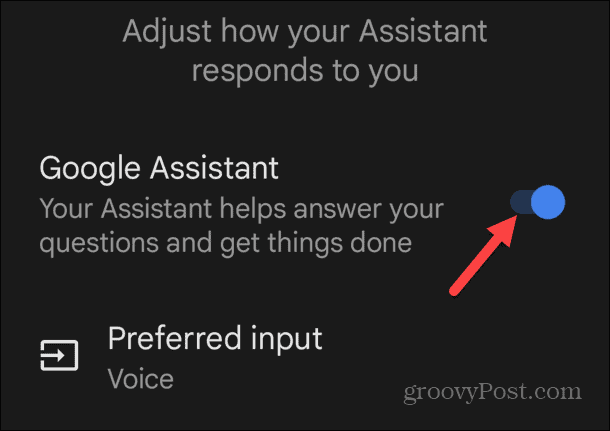
- Kun vahvistusviesti tulee näkyviin, napauta Sammuttaa -painiketta.
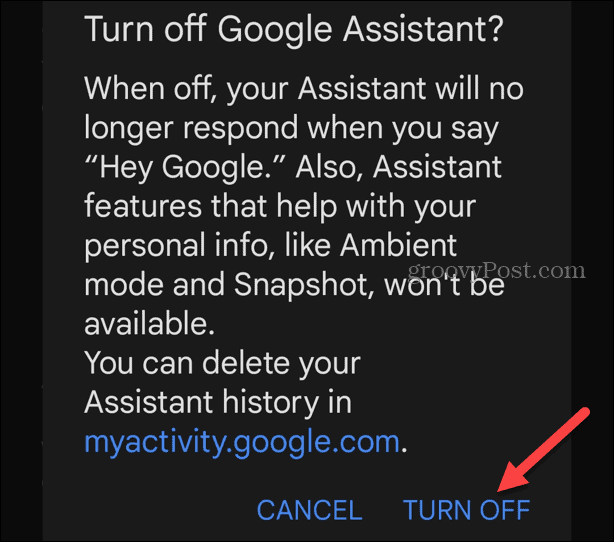
Kuinka poistaa Google Assistant käytöstä kaiuttimissa ja muissa laitteissa
Jos sinulla on Google Assistantilla toimiva kaiutin tai älynäyttö, voit poistaa Google Assistantin käytöstä tai mykistää sen. Se on hyödyllistä, jos et tarvitse tai halua lopeta sitä kuuntelemasta.
Jos haluat poistaa Google Assistantin käytöstä, sammuta laitteistokytkin itse laitteessa. Sinun pitäisi löytää se laitteen pohjasta tai sivulta. Kun sammutat sen, se näyttää oranssin taustan.

Kuinka poistaa Hei tai OK Google -komennot käytöstä Androidissa
Google Assistantin poistamisen lisäksi voit sammuttaa "Hei Google"- tai "OK Google" -äänilaukaisimen. Sen poistaminen käytöstä estää äänivastausten tulevan laitteeltasi. Voit tehdä tämän esimerkiksi ollessasi teatterissa tai kun kaipaat hiljaista iltaa.
Hei Googlen poistaminen käytöstä Androidissa:
- Käynnistä Google-sovellus puhelimessasi tai tabletissasi.
- Valitse omasi profiilikuvake sovelluksen yläkulmassa.
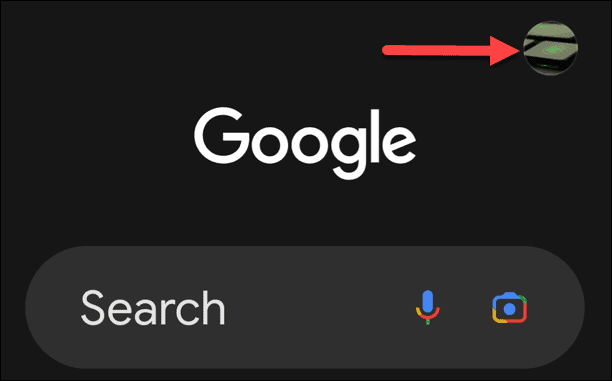
- Napauta asetukset kun valikko tulee näkyviin.
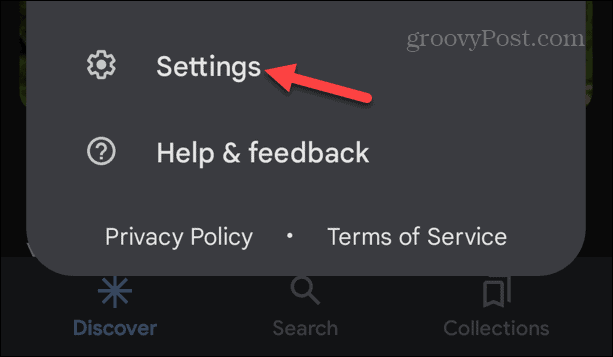
- Valitse Google Assistant valikosta.
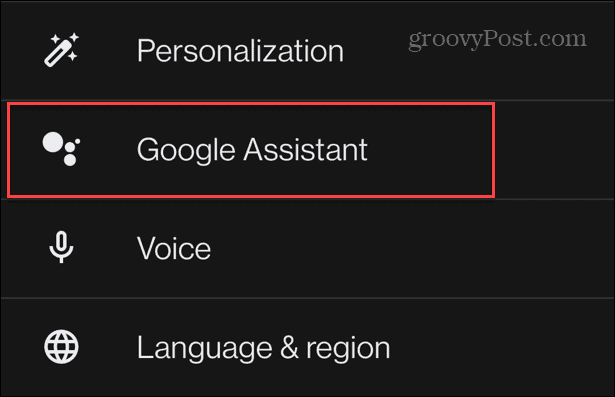
- Napauta Hei Google ja Voice Match esineluettelosta.
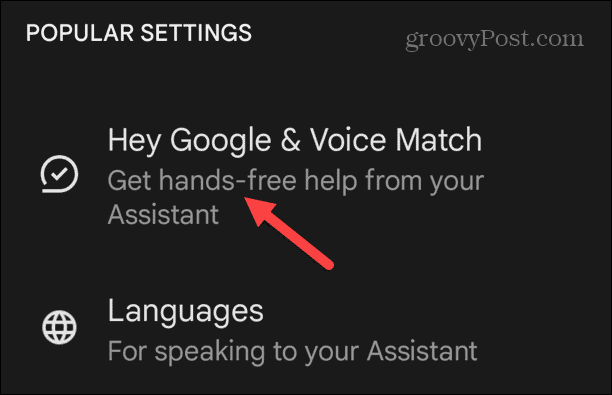
- Alla Tämä laite -välilehti, vaihda Hei Google kytke pois päältä -asentoon.

Kun Google Assistant on pois päältä, se ei enää vastaa äänikomentoihin, kuten "OK Google". Sen poistaminen käytöstä voi auttaa estämään sen laukeamisen vahingossa. Ota se uudelleen käyttöön palaamalla samoihin yllä oleviin asetuksiin ja kytkemällä Hei Google -kytkin päälle.
Kuinka estää Google Assistantia vastaamasta
Haluatko hiljaisen vastauksen? Voit määrittää Google Assistantin vastaamaan vain näytöllä näkyvillä mykistetyillä vastauksilla kyselyihisi.
Voit pitää Google Assistantin hiljaa seuraavasti:
- Käynnistä Google-sovellus puhelimessasi tai tabletissasi.
- Napauta omaasi profiilikuvake yläkulmassa.
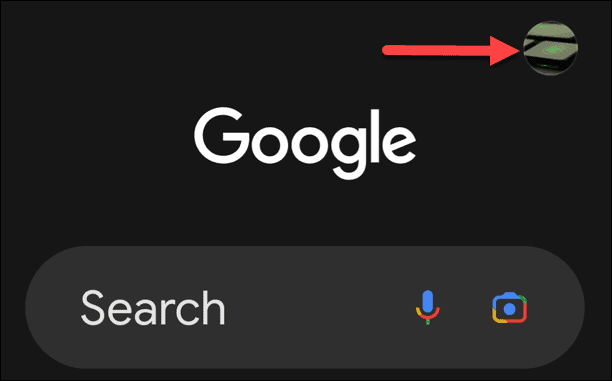
- Valitse asetukset valikosta.
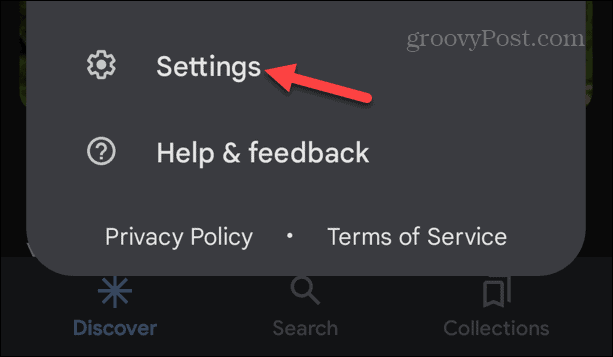
- Napauta Google Assistant valikosta.
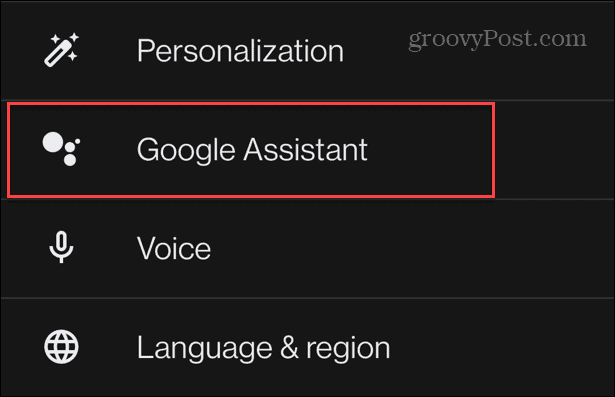
- Pyyhkäise alas kohtaan Kaikki asetukset osio ja valitse Assistantin ääni ja äänet luettelosta.
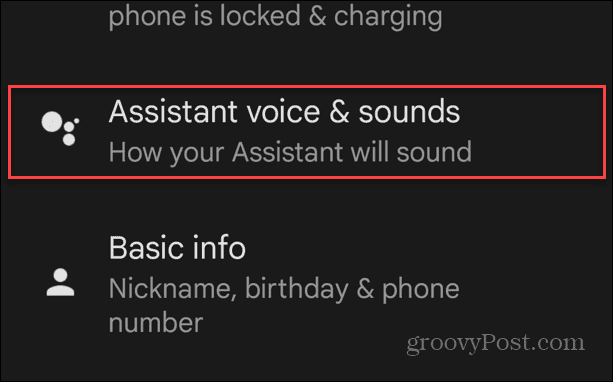
- Alla Puhelähtö napauta puhelintasi tai laitettasi.
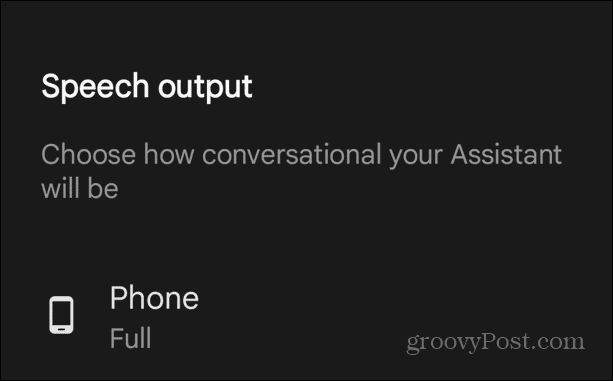
- Napauta Ei mitään (ellei handsfree).
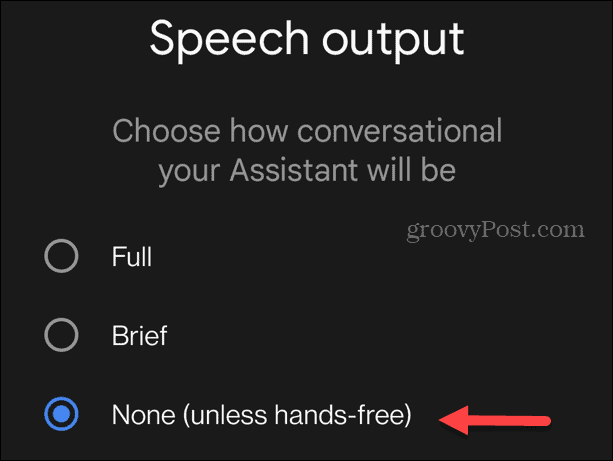
Google Assistant näyttää vastaukset kyselyihisi näytöllä, ei ääneen. Se kuitenkin antaa sinulle ääntä liitetyn handsfree-laitteen kanssa.
Google Assistantin määrittäminen
Oletpa kyllästynyt Google Assistantin vahingossa laukeamiseen tai olet huolissasi yksityisyydestä, voit poistaa sen tai sen osat käytöstä yllä olevien vaiheiden avulla. Valitettavasti kaiuttimen laitteistokytkimen kääntämisen lisäksi sen poistaminen käytöstä puhelimessa vaatii monia valikoita.
Jos olet uusi tekniikassa, tutustu vinkkeihimme Google Assistantin käytön aloittaminen. Tai ota selvää linkityksestä Google Assistant ja Disney Plus saadaksesi mukaansatempaavamman kokemuksen.
Jos sinulla on ongelmia kielimuurien kanssa, voit käyttää Google Assistant tulkkitilassa. Ja jos sinun on nimettävä se kappale, käytä sitä Google Assistant kappaleiden tunnistamiseen leikkii lähistöllä.
Kuinka löytää Windows 11 -tuoteavain
Jos sinun on siirrettävä Windows 11 -tuoteavain tai vain tehtävä käyttöjärjestelmän puhdas asennus,...
